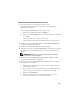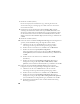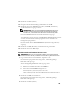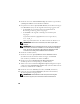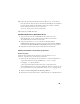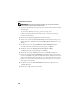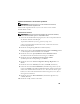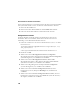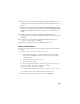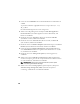Owner's Manual
143
12
Klicken Sie auf
Next
(Weiter).
13
Übergehen Sie die Warnmeldungen und klicken Sie auf
OK.
14
Klicken Sie im Fenster
Summary
(Übersicht) auf
Install
(Installieren),
um den Installationsvorgang zu starten.
ANMERKUNG: Wenn im Fenster Configuration Assistant (Konfigurations-
assistent) ein Fehler auftrifft, führen Sie die nachstehend beschriebenen
Schritte durch, und beachten Sie die Hinweise im Troubleshooting Guide.
Im Fenster
Install
wird der Fortschritt der Installation angezeigt.
Anschließend erscheint das Fenster
Configuration Assistant
(Konfigurations-
assistent) und das OUI-Installationsprogramm startet eine Reihe von
Konfigurationsprogrammen.
Danach wird das Fenster
End of Installation
(Installation abgeschlossen)
angezeigt.
15
Klicken Sie auf
Exit
(Beenden), um die OUI-Sitzung zu beenden.
16
Klicken Sie im Fenster
Exit
auf
Ja.
Installation von Oracle Database Version 11.1.0.6
ANMERKUNG: Wenn Sie Oracle mit OCFS installieren, überspringen Sie diese
Schritte und machen Sie mit „Installation von Oracle RAC 11g R1 mit OCFS“ weiter.
1
Legen Sie die CD von
Oracle Database 11g Release 1
ein.
Das
Installationsprogramm OUI wird gestartet, und der Begrüßungs-
bildschirm wird angezeigt.
Wenn der Begrüßungsbildschirm
nicht angezeigt wird:
a
Klicken Sie auf
Start
und wählen Sie
Ausführen.
b
Geben Sie im Feld
Ausführen
Folgendes ein:
%
CD-Laufwerk
%\autorun\autorun.exe
wobei
%
CD-Laufwerk
%
der Laufwerkbuchstabe des CD-Laufwerks ist.
2
Klicken Sie auf
OK
, um fortzufahren.
Das Installationsprogramm
OUI wird gestartet, und der Begrüßungs-
bildschirm wird angezeigt.
3
Klicken Sie auf
Next
(Weiter).